Cambia tu número de teléfono de WhatsApp sin perder los mensajes
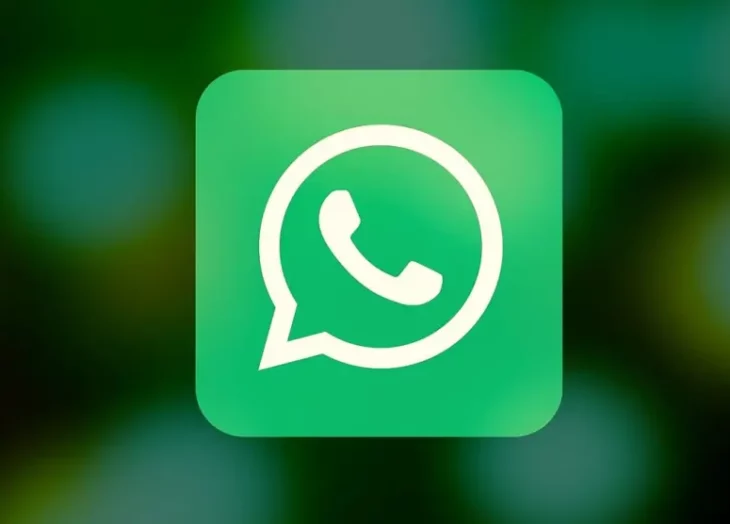
WhatsApp es, sin duda, una de las aplicaciones más utilizadas. Pasamos en ella gran parte de nuestra día, ya sea por trabajo o por hablar con nuestros seres queridos.
La herramienta de Meta nos ha cambiado la vida y cada cierto tiempo presenta nuevas funciones para estar a la última. Existen miles de trucos para sacarle el mayor rendimiento posible. Desde marcar nuestros chats como leídos hasta ocultar a los demás contactos que estás en línea.
Otro de esos trucos que probablemente muchos no sepan es el de cómo cambiar el número de teléfono en WhatsApp. Si tienes que cambiar tu número, no te preocupes, esto no significa que tengas que abrir una nueva cuenta en la aplicación y perder todas las conversaciones que tienes.
Con este truco, cuando cambies de número de teléfono en WhatsApp no perderás los mensajes. Es más, la aplicación de Meta ofrece la posibilidad de comunicar esta información a todos los contactos en una notificación. Tan solo es necesario que el nuevo número pueda recibir SMS o llamadas y tenga la conexión a Internet activada.
Al llevar a cabo este proceso, la cuenta dejará de estar vinculada al número antiguo y los contactos ya no te verán en su lista. Eso sí, toda la información de tu perfil, los grupos o configuraciones que tengas hechas se migrarán al nuevo número. Es fundamental hacer este cambio antes de empezar a utilizar ese teléfono nuevo. La gran pregunta ahora es: ¿Cómo puedo hacer este cambio?
Lo primero de todo, tendrás que entrar en WhatsApp y pulsar en el icono de los tres puntos que se encuentra en la parte superior derecha. Tras esto, se abrirá un menú en el que deberás acceder a ‘Ajustes’. Una vez dentro, seleccionas el avatar de tu perfil, es decir, la fotografía que se encuentra arriba junto a tu nombre.
Ahí entrarás a tu perfil de WhatsApp donde encontrarás tu foto de perfil, nombre, descripción y número de teléfono. Es en esta última opción en la que podrás empezar a hacer el cambio. Tendrás que leer todo bien, especialmente las indicaciones sobre el orden para hacer este proceso y pulsar en ‘Siguiente’. Entraremos en la pantalla de cambiar número. En la primera casilla habrá que poner el número actual y en la de abajo el nuevo que se va a utilizar. Una vez se haya hecho esto, hacemos clic en ‘Siguiente’.
Ten la información al instante en tu celular. Únete al canal de Diario Primicia en WhatsApp a través del siguiente link: https://whatsapp.com/channel/
También estamos en Telegram como @DiarioPrimicia, únete aquí: https://t.me/diarioprimicia


